Windows 10 kan het stroomverbruik van apps op een laptop volgen . Het houdt dit gebruik alleen bij wanneer uw laptop op de batterij werkt. Windows 10 rapporteert het batterijgebruik als een percentage van de totale capaciteit, maar het vertelt je niet hoeveel lading het verliest. U kunt zien hoe lang de batterij meegaat in uren en minuten door de cursor over het batterijpictogram in het systeemvak te houden . Als u de ontladingssnelheid van de batterij in termen van vermogen/wattage op een Windows 10-laptop wilt zien, moet u apps van derden gebruiken. Hier zijn twee geweldige opties die u kunt proberen.
Batterij Mon
Battery Mon is een geweldige, gratis app waarmee je kunt kiezen wanneer je de oplaad- en ontlaadsnelheid van de batterij wilt controleren. Download de app en voer deze uit. Klik op de Start-knop om de ontladingssnelheid van de batterij te controleren. U ziet een grafiek die de ontlading van de batterij laat zien. Rechtsboven zie je de ontlaadsnelheid in milliwatt. Als u naar de kolom aan de rechterkant kijkt, ziet u een veld voor de Ontlaadsnelheid. Dit laat zien hoeveel tijd er nog over is met de huidige ontlaadsnelheid.
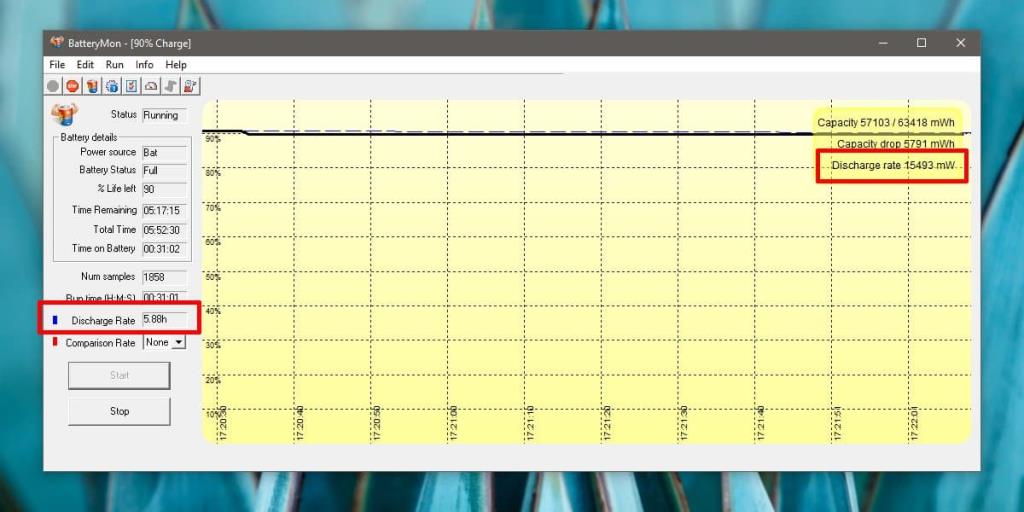
BatteryInfoView
BatteryInfoView is een ander gratis hulpprogramma voor het bewaken van uw batterij. Het heeft geen grafiek zoals BatteryMon en je kunt monitoring niet naar believen in- of uitschakelen. Download en voer de app uit en zoek naar het veld Opladen/ontladen dat u in milliwatt laat zien hoeveel de batterij aan het ontladen is. Het minteken betekent dat het ontlaadt en wanneer u uw laptop aansluit, zal het verdwijnen.
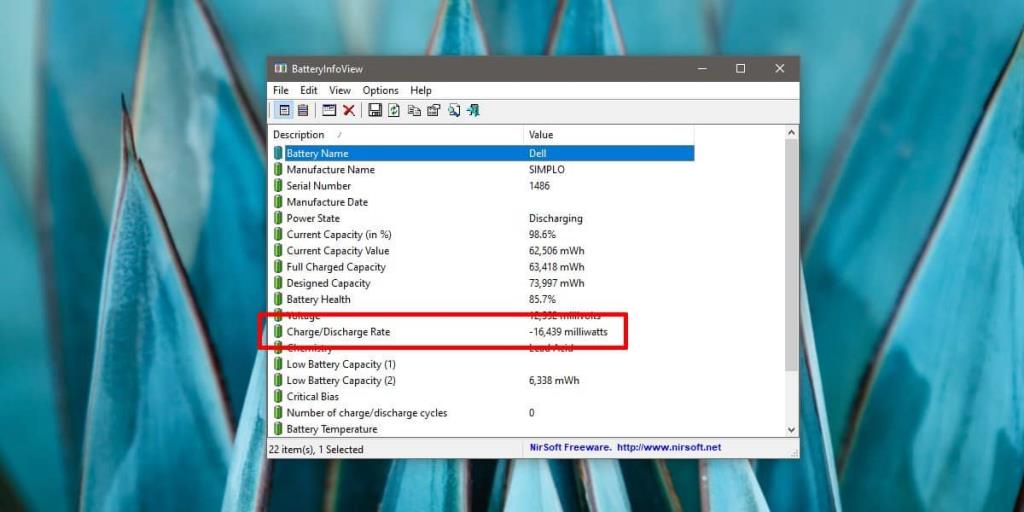
Ontlaadsnelheden begrijpen
De ontladingssnelheid van de batterij is belangrijk wanneer u de gezondheid van uw batterij probeert te bepalen. Oudere batterijen houden minder lading vast, maar zullen nog steeds ontladen op basis van gebruik. Een beschadigde batterij zal veel sneller ontladen, ongeacht de leeftijd. De ontladingssnelheid zal ook veranderen op basis van waar u uw laptop voor gebruikt. Als je aan een eenvoudig document werkt, gaat de batterij niet zo snel leeg, maar als je een film kijkt of een browser hebt geopend met heel veel tabbladen, gaat de batterij veel sneller leeg.
Als u denkt dat de batterij te snel leeg raakt, kunt u overwegen deze te vervangen of te onderzoeken waarvoor u uw machine op batterijstroom gebruikt. Vergeet niet om de ontladingssnelheid als één parameter te beschouwen en alle andere te onderzoeken die de gezondheid van de batterij bepalen. Beide apps in deze lijst kunnen u ook de oplaadsnelheid van de batterij laten zien, dus houd daar ook rekening mee als u problemen ondervindt met uw batterij.

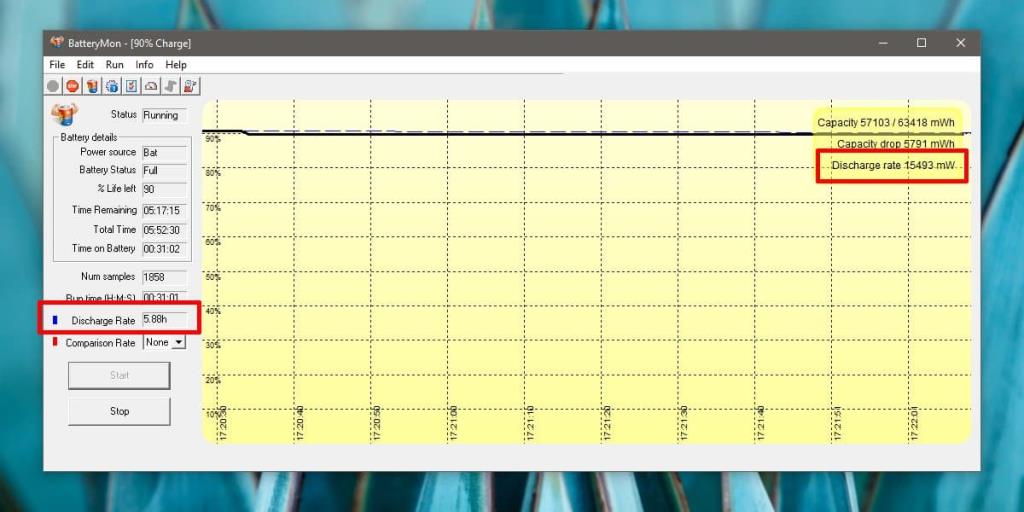
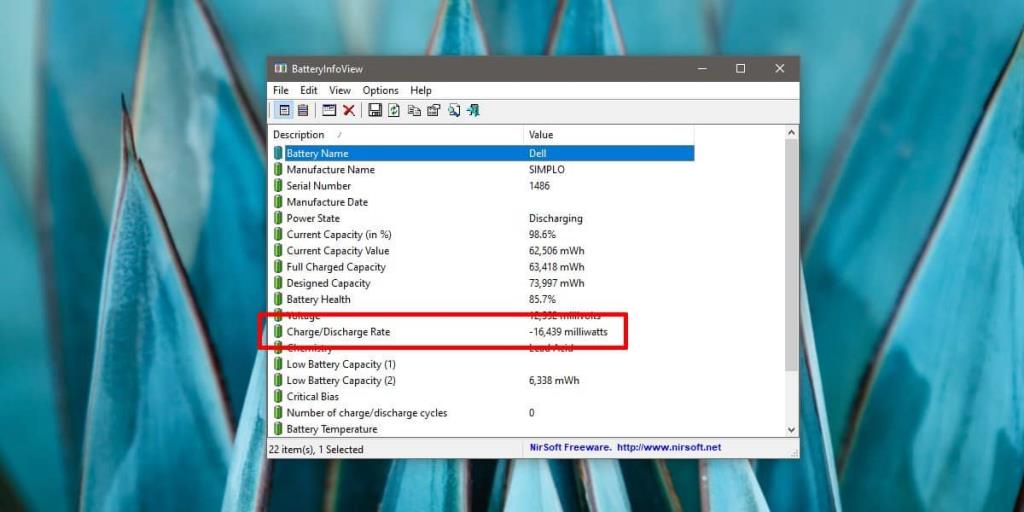

![Microfoon inschakelen op Windows 10 [OPGELOST] Microfoon inschakelen op Windows 10 [OPGELOST]](https://tips.webtech360.com/resources8/images2m/image-7192-1221163528138.jpg)






